Jmeter+ant+jenkins+邮件实现接口自动化
首先下载jmeter,环境配置、jdk环境配置下载ant下载地址:http://ant.apache.org/ant环境变量1、系统变量—>新建ANT_HOME,变量值为ant的安装目录,D:\ant\apache-ant-1.10.92、系统变量—>在Path变量中添加D:\ant\apache-ant-1.10.9\bin3、检验配置,打开cmd,输入命令:ant –v,如果出现如
首先下载jmeter,环境配置、jdk环境配置
下载ant
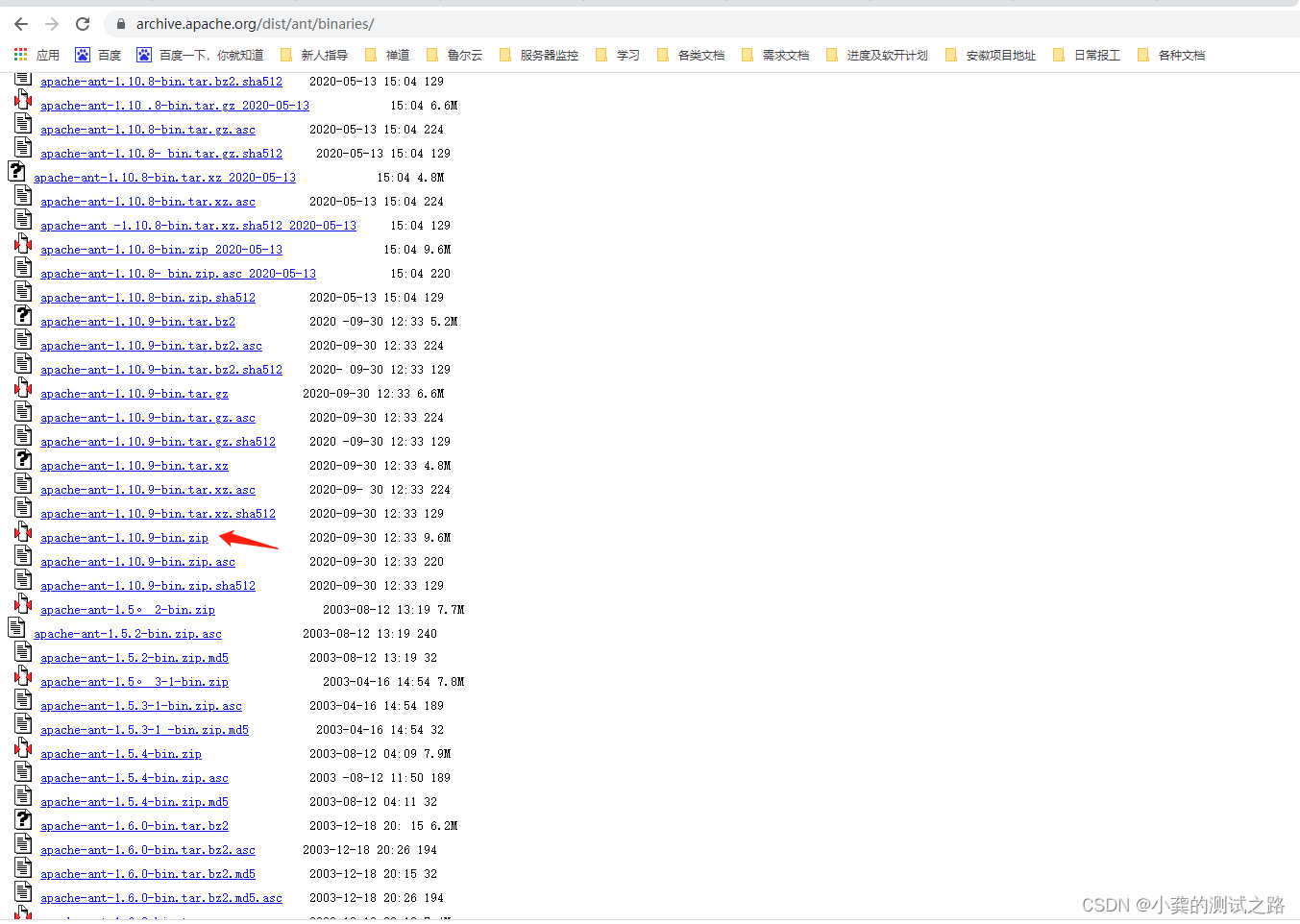
ant环境变量
1、系统变量—>新建ANT_HOME,变量值为ant的安装目录,D:\ant\apache-ant-1.10.9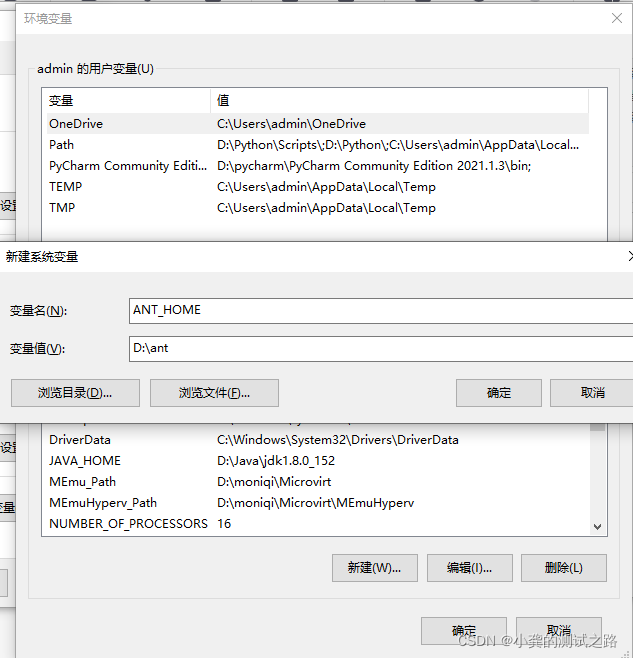
2、系统变量—>在Path变量中添加D:\ant\apache-ant-1.10.9\bin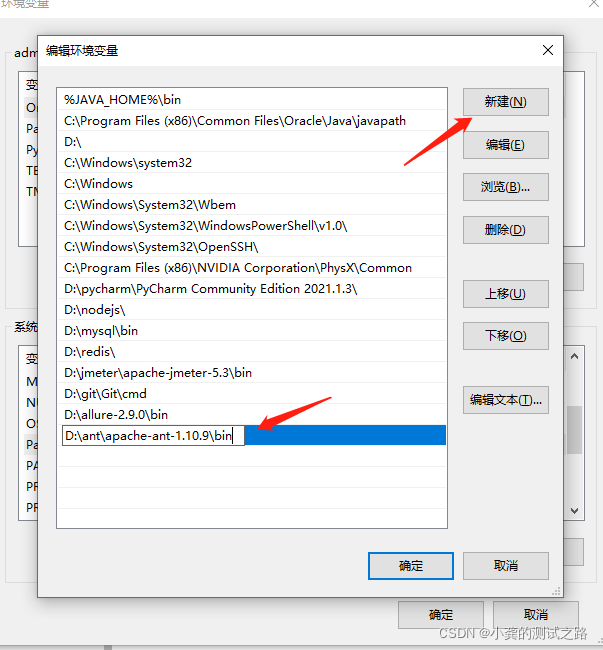
3、检验配置,打开cmd,输入命令:ant –v,如果出现如下图所示的结果,说明配置成功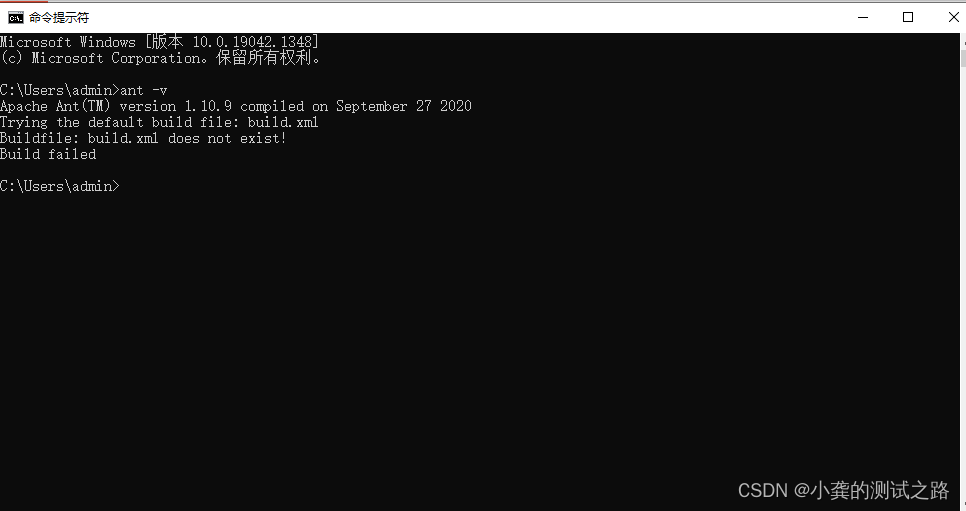
ps:jenkins已经配置过了,此处不再多说
1、在jmeter目录下新建文件夹demo(名字和路径随意,注意在build.xml配置时一致即可),在demo下新建文件夹report(用于存放生成的报告)和script(用于存放脚本)
2、利用jmeter编写接口测试脚本,将脚本保存到D:\apache-jmeter-3.0\demo\script目录下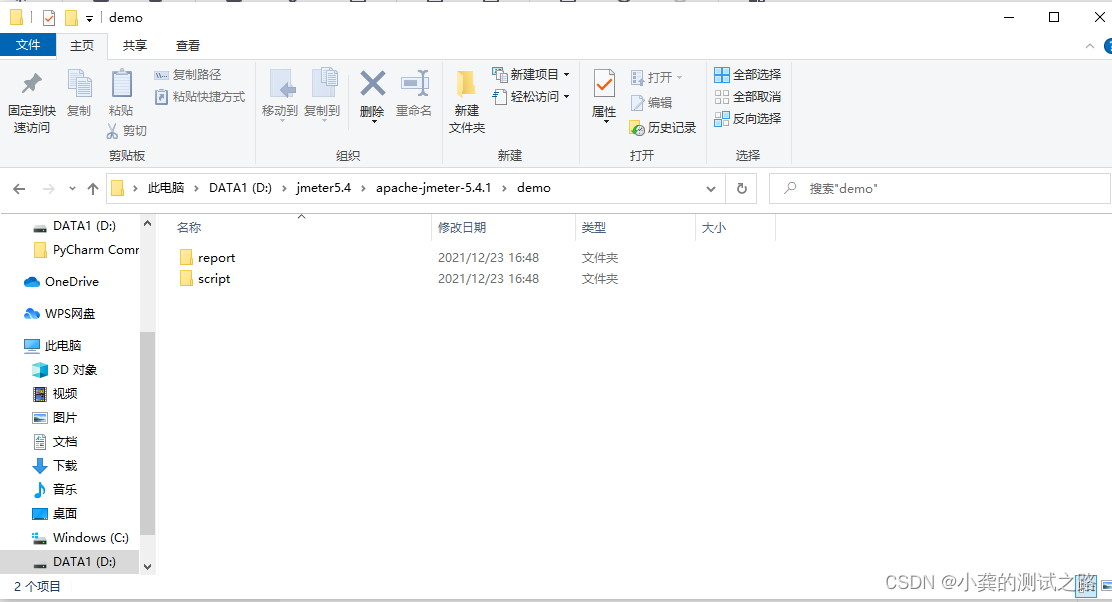
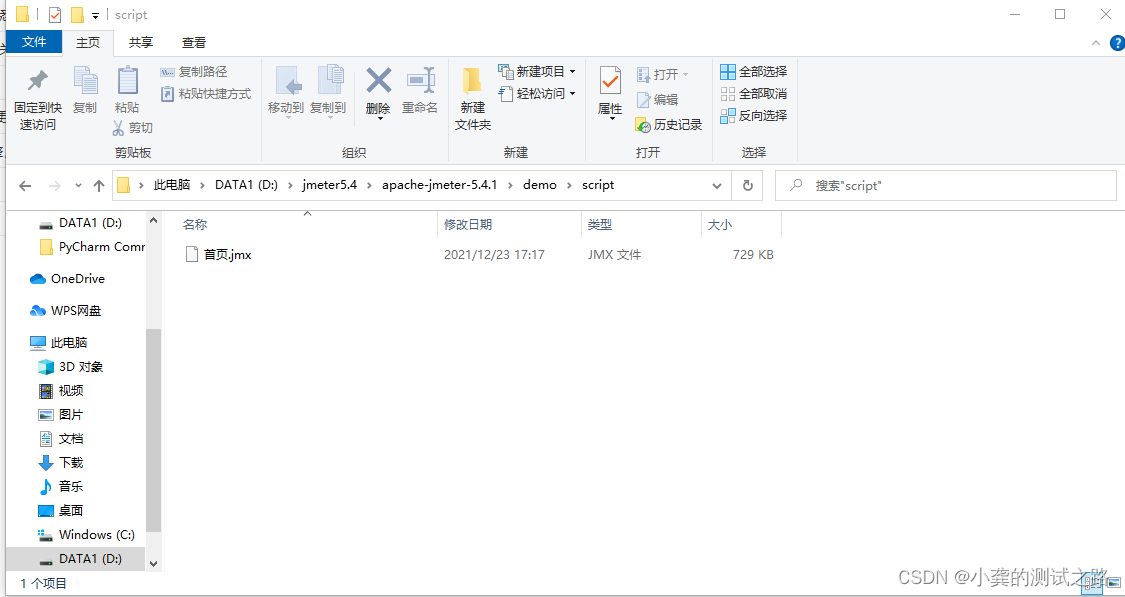
3、修改jmeter配置文件jmeter.properties(D:\apache-jmeter-3.0\bin)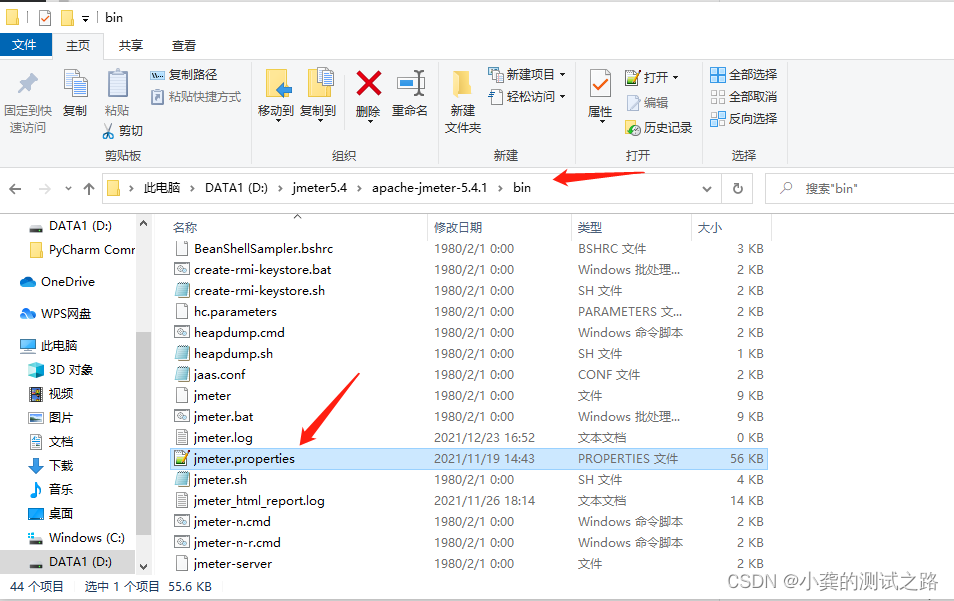
将jmeter.save.saveservice.output_format=csv改为jmeter.save.saveservice.output_format=xml并且去掉前面的注释符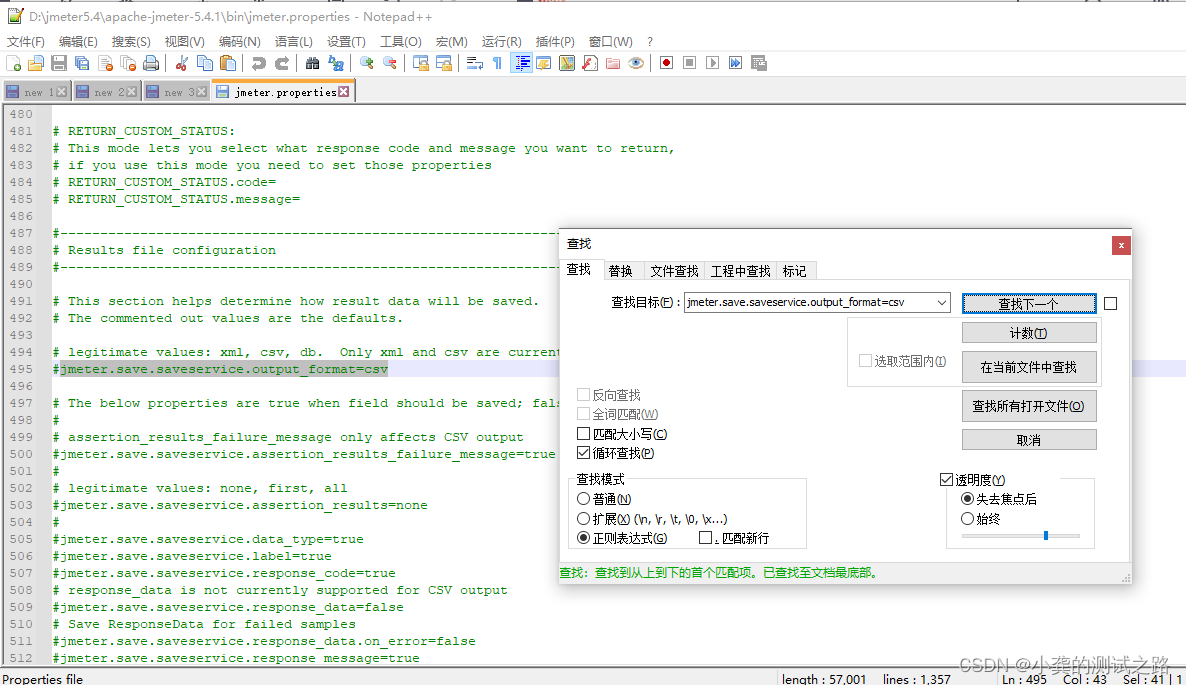
ps:jmeter执行结果默认保存的是csv格式,csv格式的无法转换为html格式,这块将配置修改为xml格式,这样生成的执行结果的格式为xml,xml是可以转换为html格式的
4、在jmeter的extras目录下,将ant-jmeter-1.1.1.jar复制到ant的lib目录下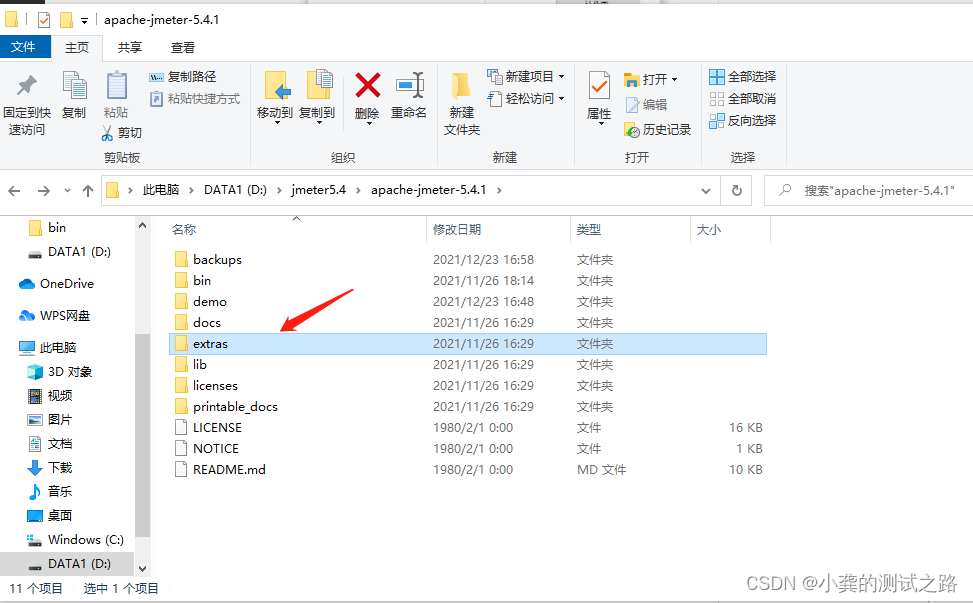

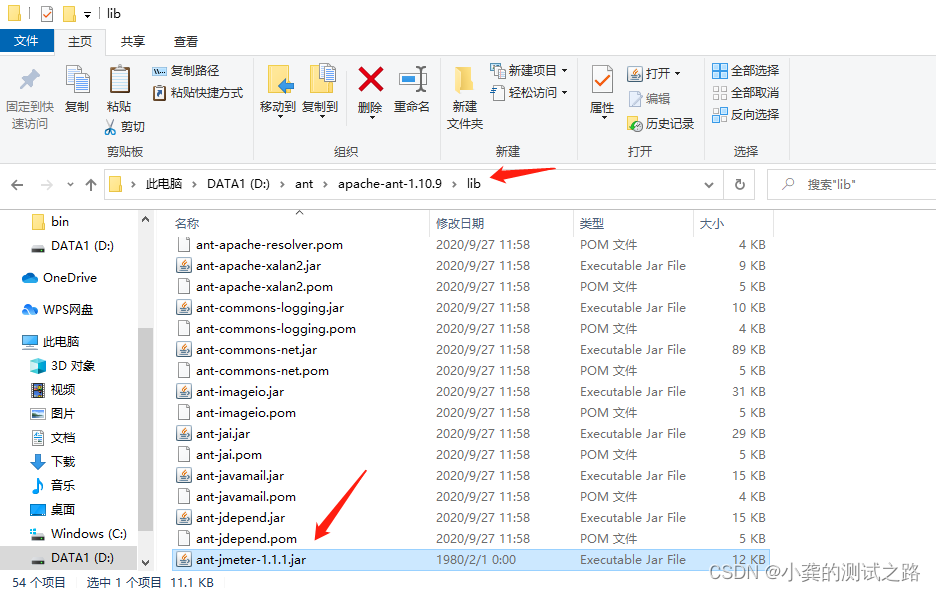
5、检查jmeter的extras目录下是否有如下2个文件,没有就自行下载放进去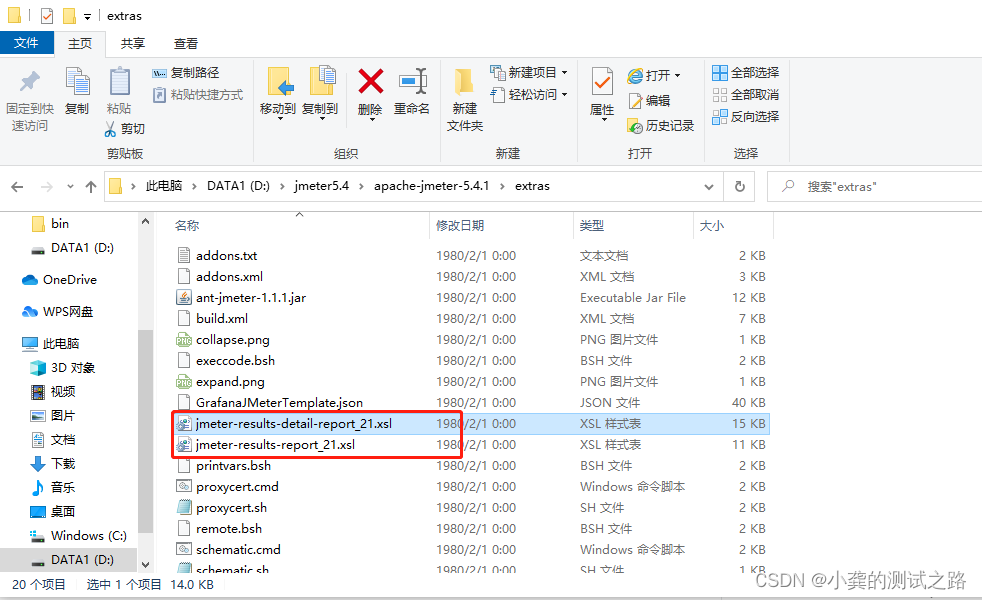
6、将Jmeter D:\jmeter5.4\apache-jmeter-5.4.1\demo\script目录下新建一个build.xml文件,并修改当中路径。
<?xml version="1.0" encoding="GB2312"?>
<project name="ant-jmeter-test" default="run" basedir=".">
<tstamp>
<format property="time" pattern="MM-dd-hh" />
</tstamp>
<!-- 需要改成自己本地的 Jmeter 目录-->
<property name="jmeter.home" value="D:\jmeter5.4\apache-jmeter-5.4.1" />
<property name="report.title" value="测试报告"/>
<!-- jmeter生成jtl格式的结果报告的路径-->
<property name="jmeter.result.jtl.dir" value="D:\jmeter5.4\apache-jmeter-5.4.1\demo\report" />
<!-- jmeter生成html格式的结果报告的路径-->
<property name="jmeter.result.html.dir" value="D:\jmeter5.4\apache-jmeter-5.4.1\demo\report\html" />
<!-- 生成的报告的前缀-->
<property name="ReportName" value="html测试报告" />
<property name="jmeter.result.jtlName" value="${jmeter.result.jtl.dir}/${ReportName}${time}.jtl" />
<property name="jmeter.result.htmlName" value="${jmeter.result.html.dir}/${ReportName}${time}.html" />
<target name="run">
<antcall target="test" />
<antcall target="report" />
</target>
<target name="test">
<taskdef name="jmeter" classname="org.programmerplanet.ant.taskdefs.jmeter.JMeterTask" />
<jmeter jmeterhome="${jmeter.home}" resultlog="${jmeter.result.jtlName}">
<!-- 声明要运行的脚本"*.jmx"指包含此目录下的所有jmeter脚本-->
<testplans dir="D:\jmeter5.4\apache-jmeter-5.4.1\demo" includes="首页.jmx" />
<property name="jmeter.save.saveservice.output_format" value="xml"/>
</jmeter>
</target>
<path id="xslt.classpath">
<fileset dir="${jmeter.home}/lib" includes="xalan*.jar"/>
<fileset dir="${jmeter.home}/lib" includes="serializer*.jar"/>
</path>
<target name="report">
<tstamp> <format property="report.datestamp" pattern="yyyy/MM/dd HH:mm" /></tstamp>
<xslt
classpathref="xslt.classpath"
force="true"
in="${jmeter.result.jtlName}"
out="${jmeter.result.htmlName}"
style="${jmeter.home}/extras/jmeter-results-detail-report_21.xsl">
<param name="dateReport" expression="${report.datestamp}"/>
<param name="titleReport" expression="${report.title}:${report.datestamp}"/>
</xslt>
<!-- 因为上面生成报告的时候,不会将相关的图片也一起拷贝至目标目录,所以,需要手动拷贝 -->
<copy todir="${jmeter.result.html.dir}">
<fileset dir="${jmeter.home}/extras">
<include name="collapse.png" />
<include name="expand.png" />
</fileset>
</copy>
</target>
</project>
7、执行测试
在CMD中通过cd 命令进入build.xml所在目录,输入ant 并回车,执行测试。
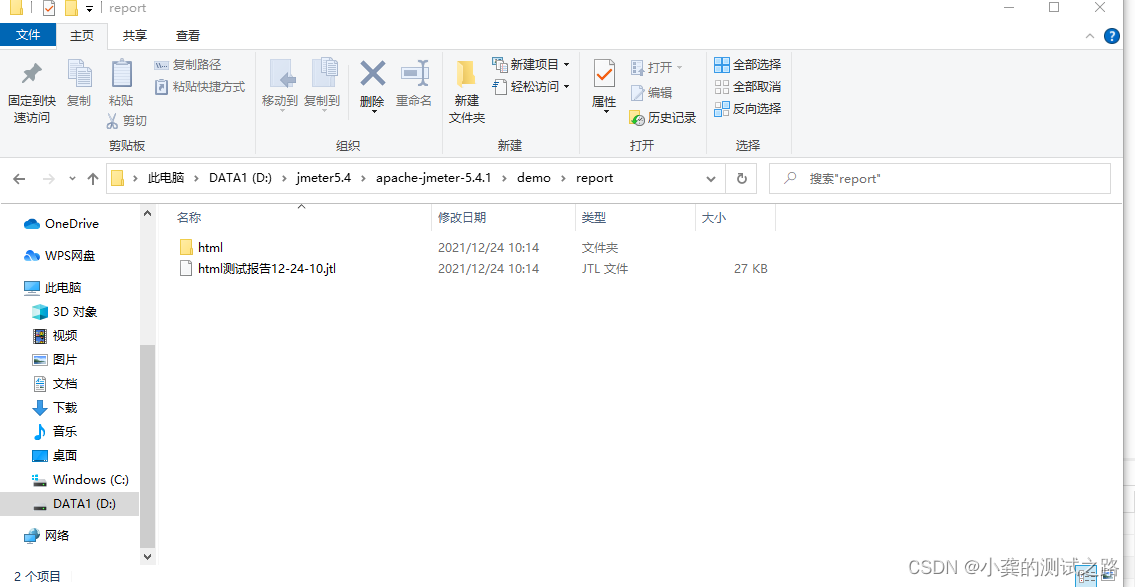
8、启动Jenkins
在cmd进到放jenkins的war包的目录下,运行java –jar Jenkins.war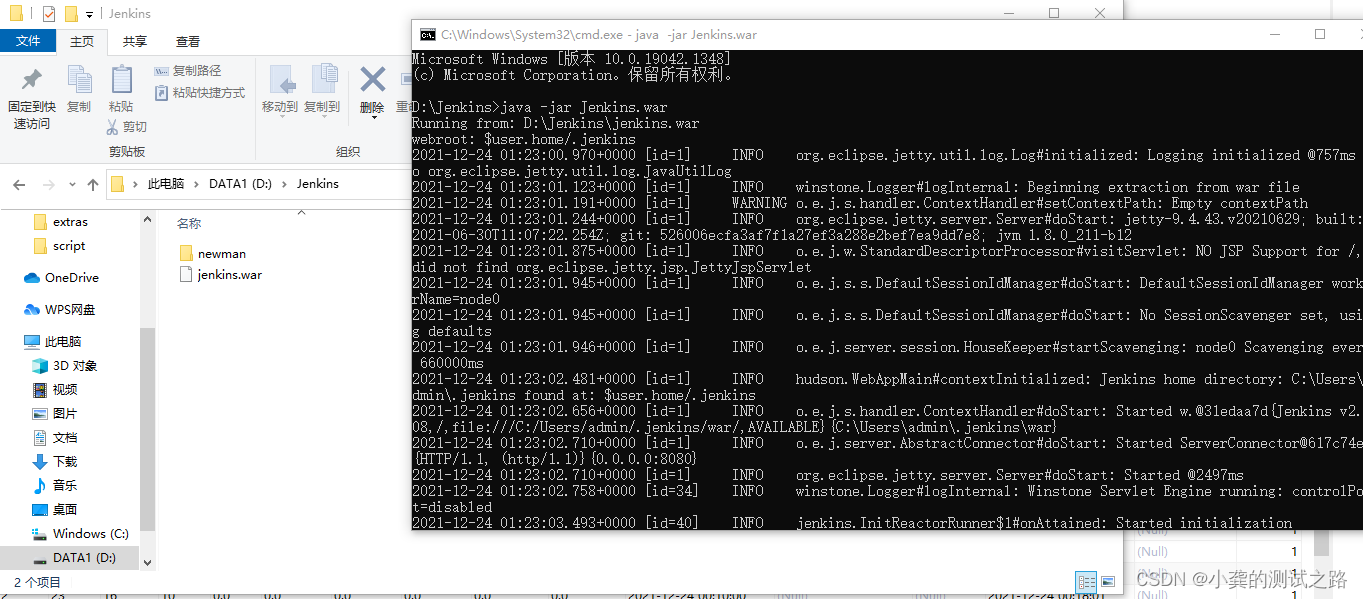
访问地址:http://localhost:8080/
9、Jenkins配置
1、打开jenkins,新建job,创建一个自由风格的软件项目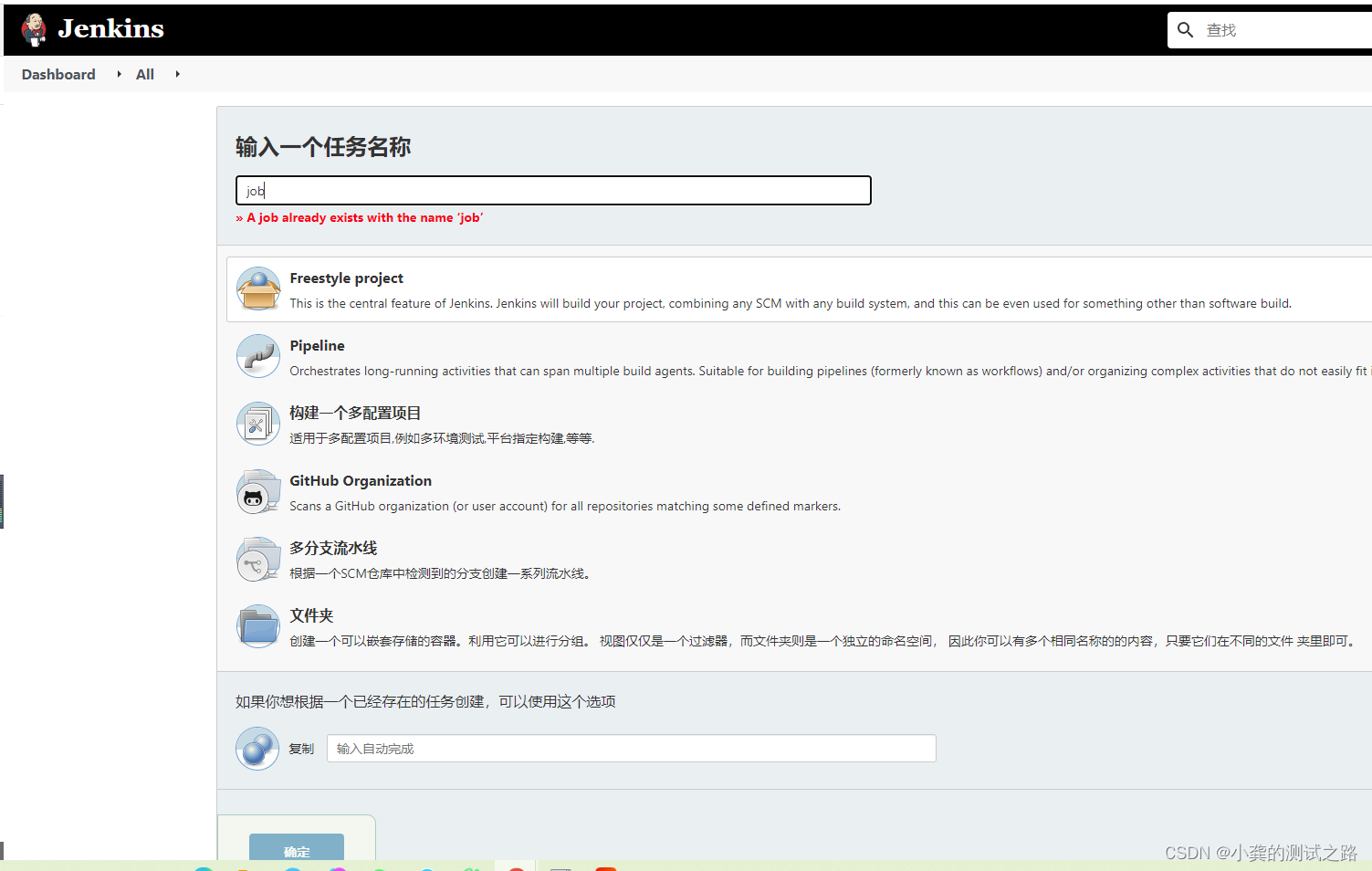
2、安装插件Performance plugin、HTML Publisher plugin、Ant Plugin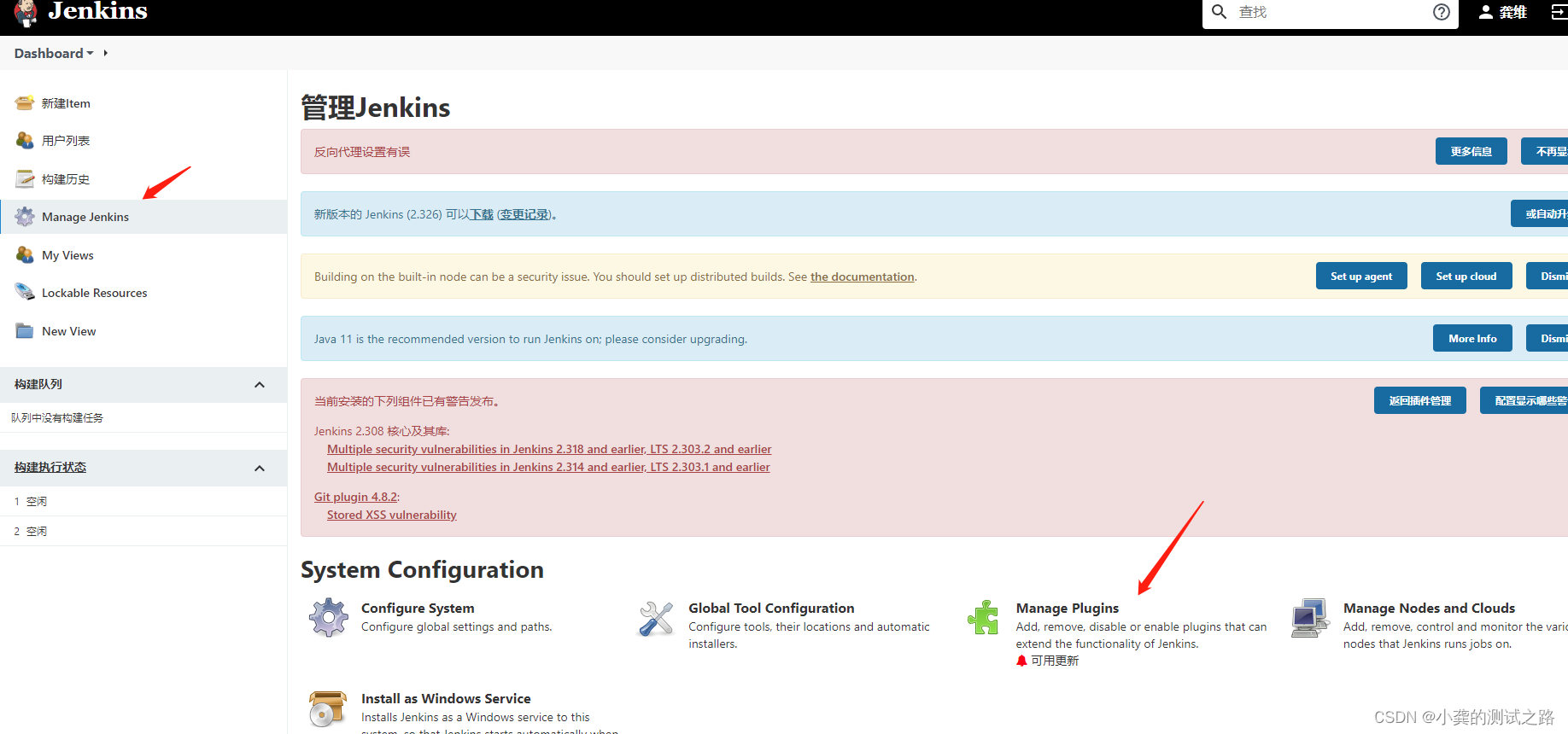
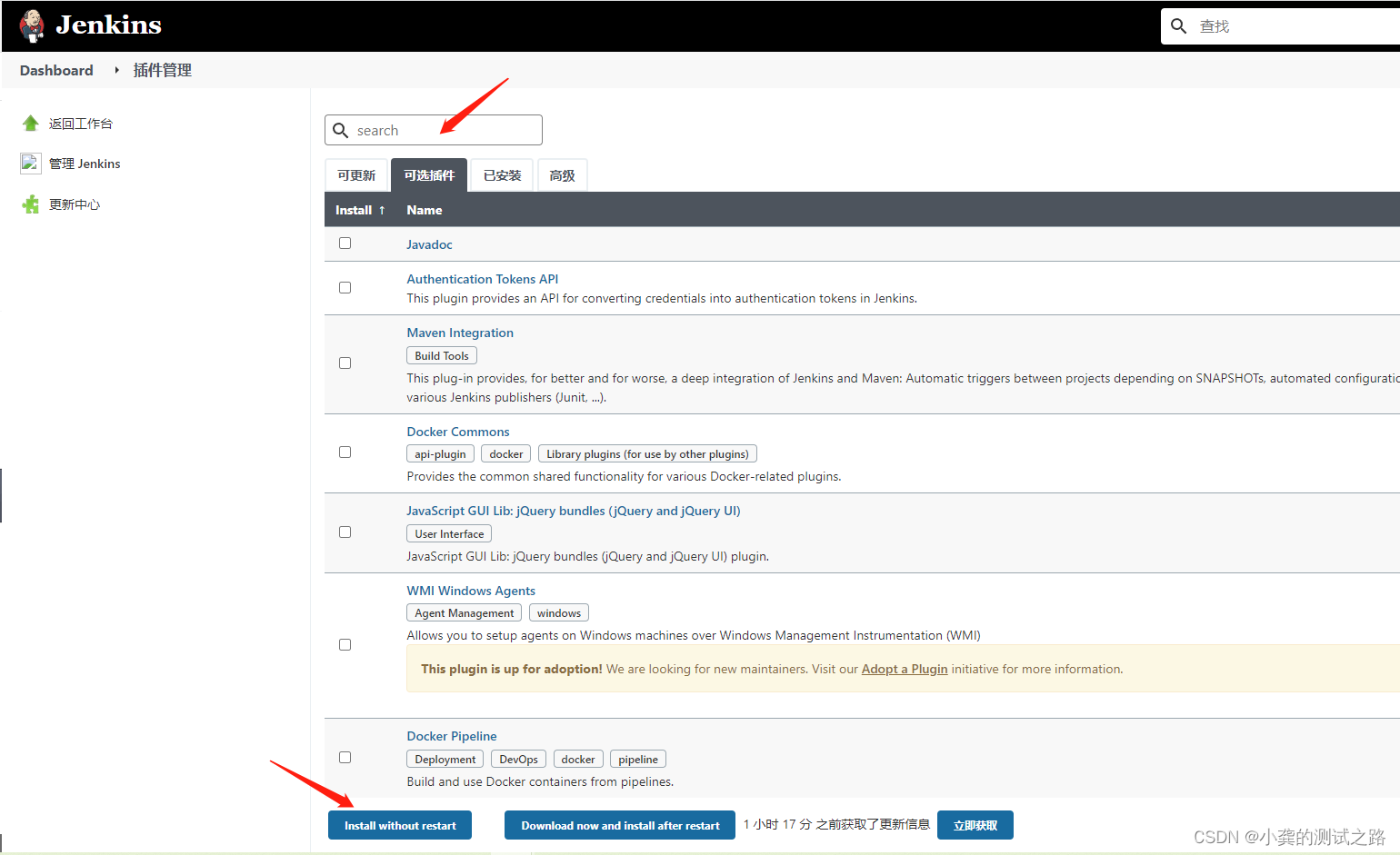
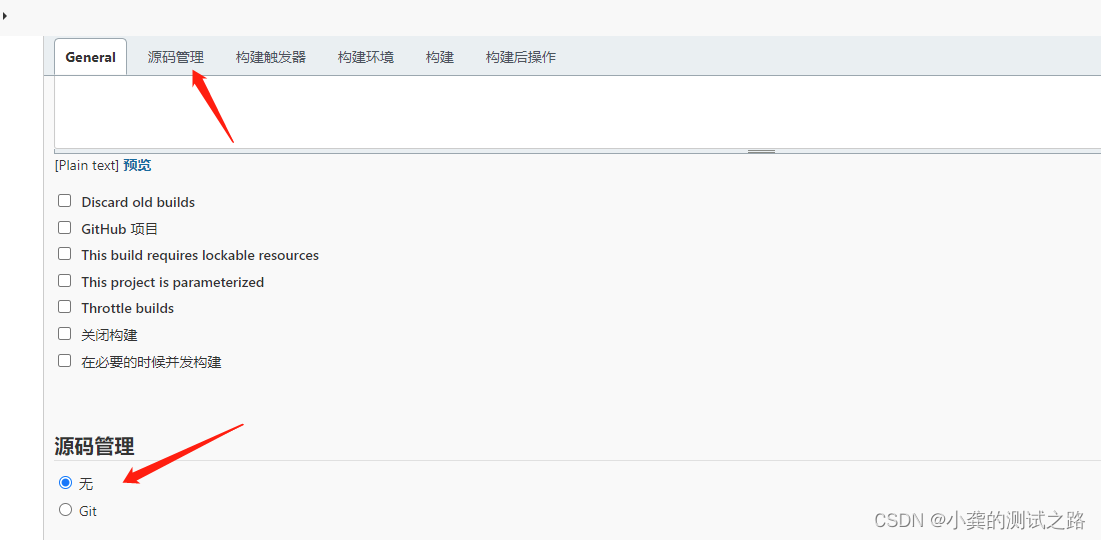
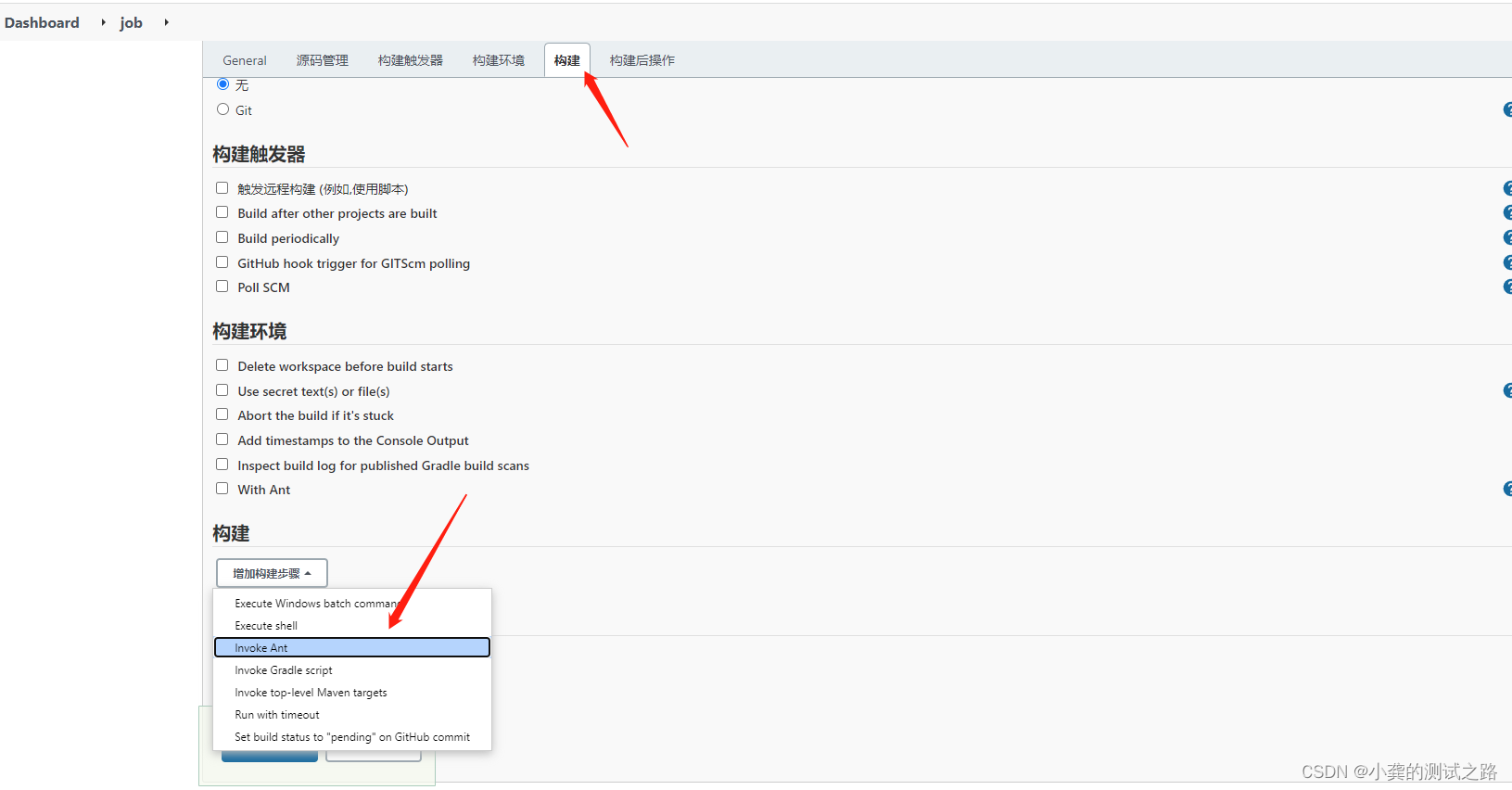
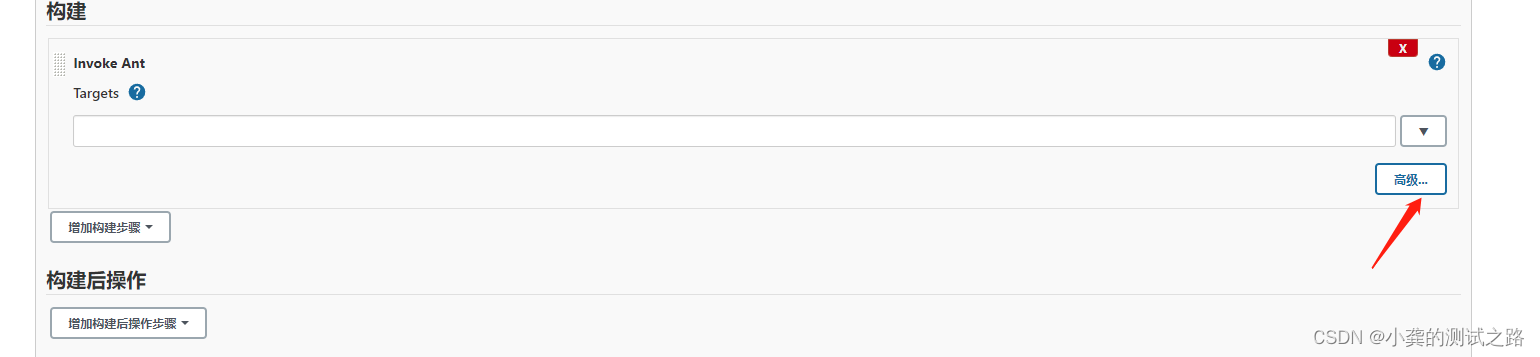
在“Build File”编辑项中填入build.xml的路径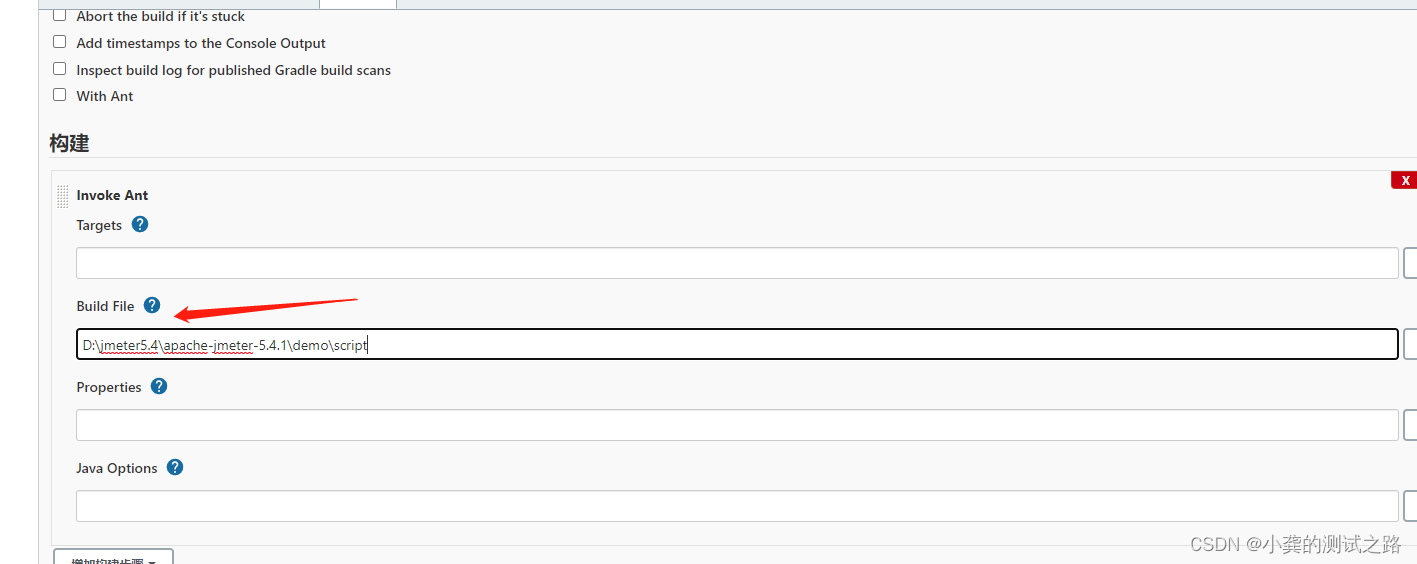
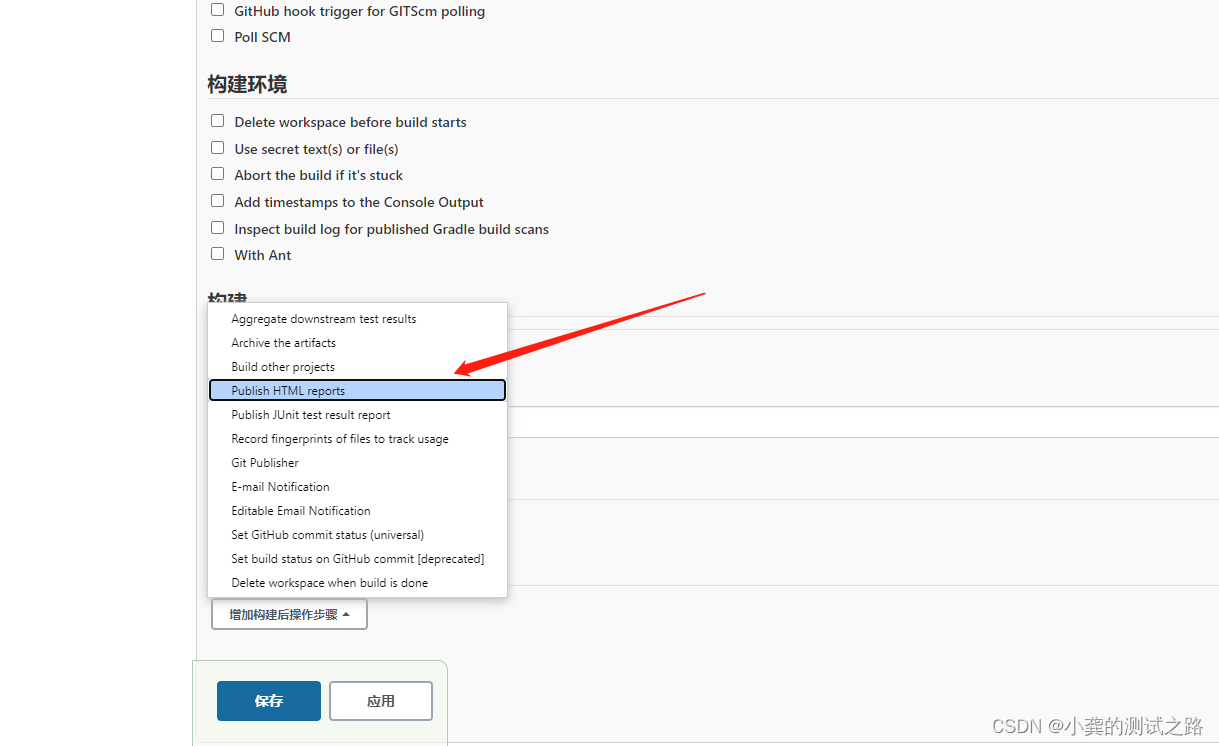
选择插件“Publish HTML reports”—>在HTML directory to archive中填写html报告保存的路径(D:\jmeter5.4\apache-jmeter-5.4.1\demo\report\html)—>修改Index page(s)中的index.html为*.html(要不在执行后找不到index.html生成报告会报错)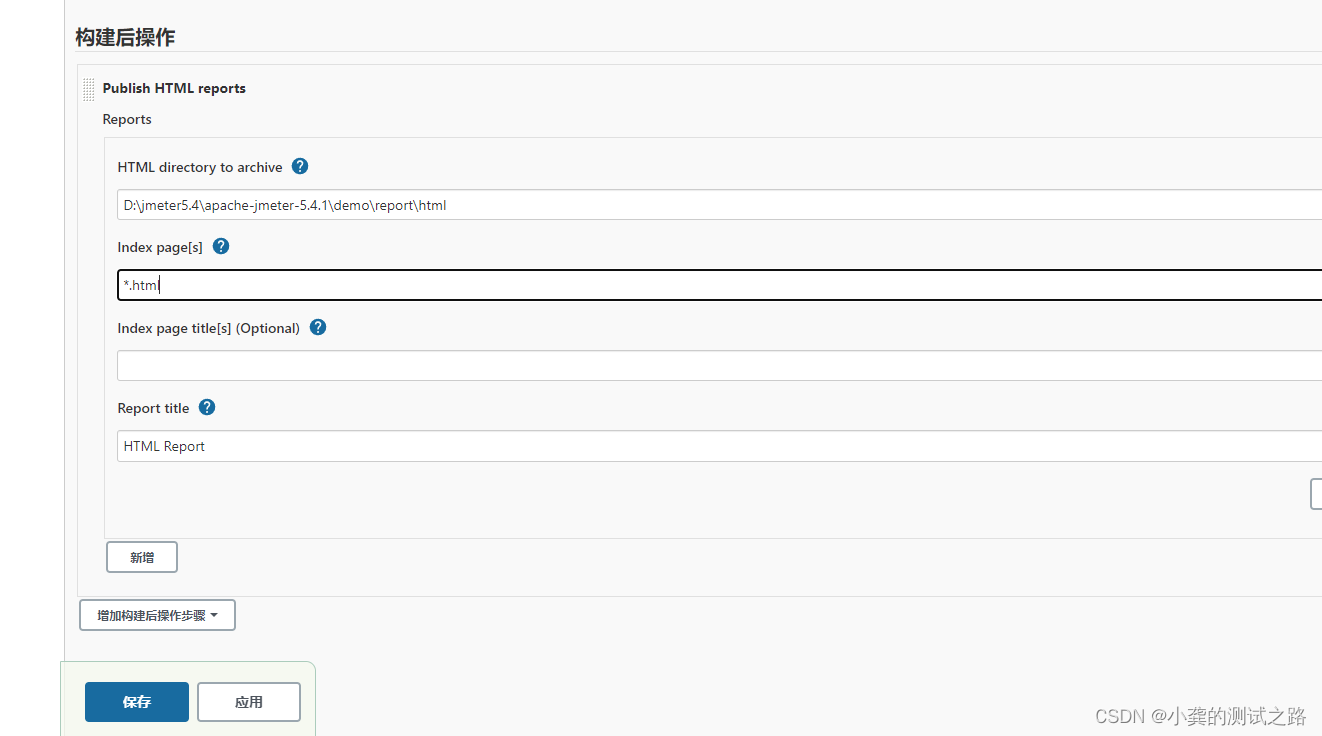
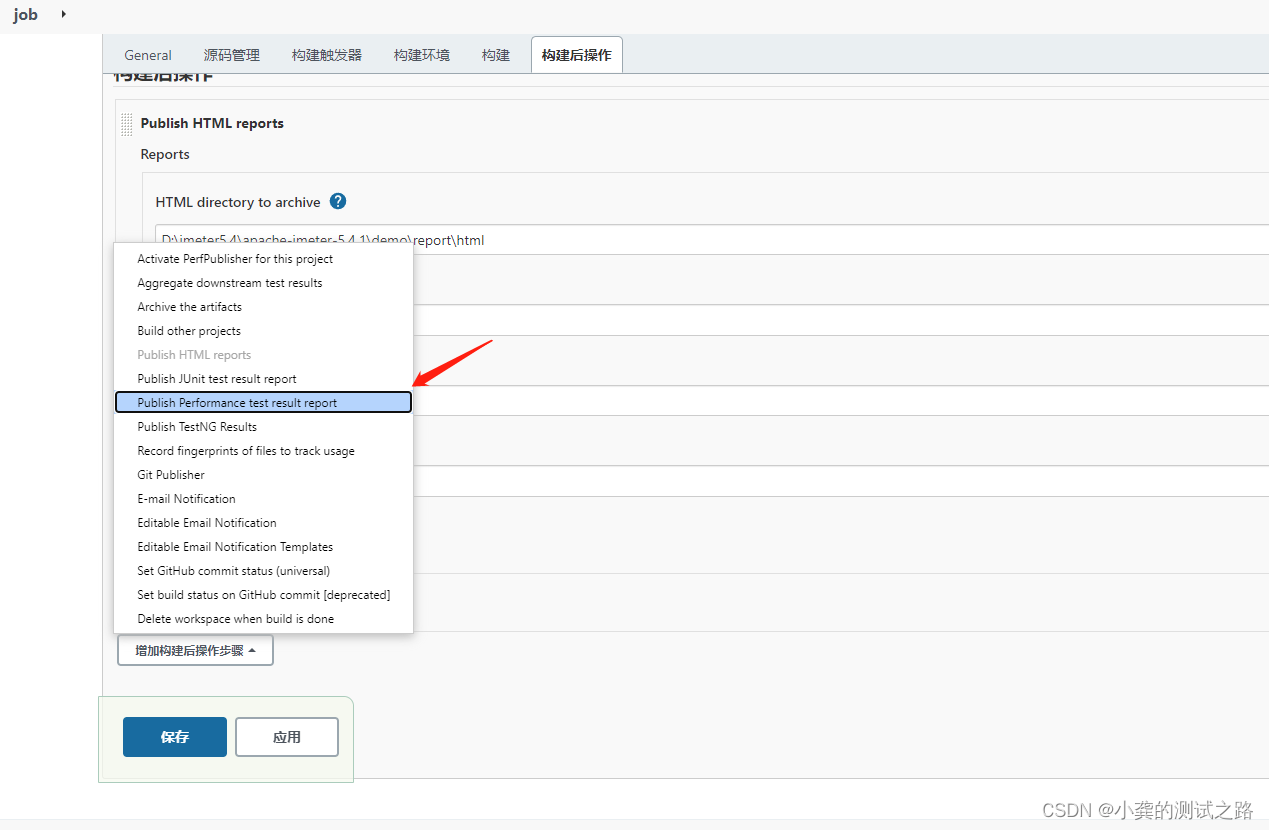
选择插件“Publish Performance test result report”—>在Source data files (autodetects format)中填写jtl报告保存的路径D:\jmeter5.4\apache-jmeter-5.4.1\demo\report*.jtl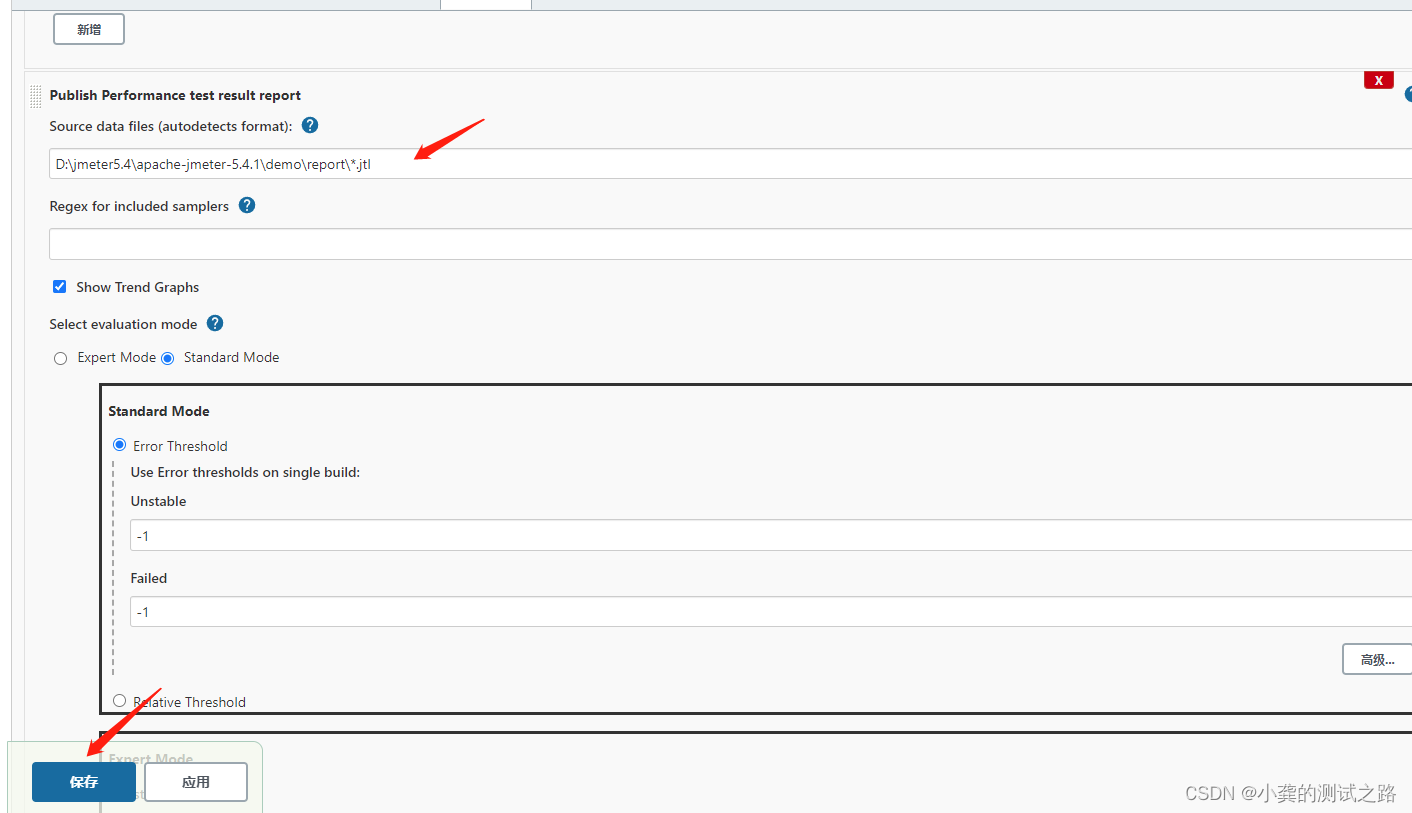
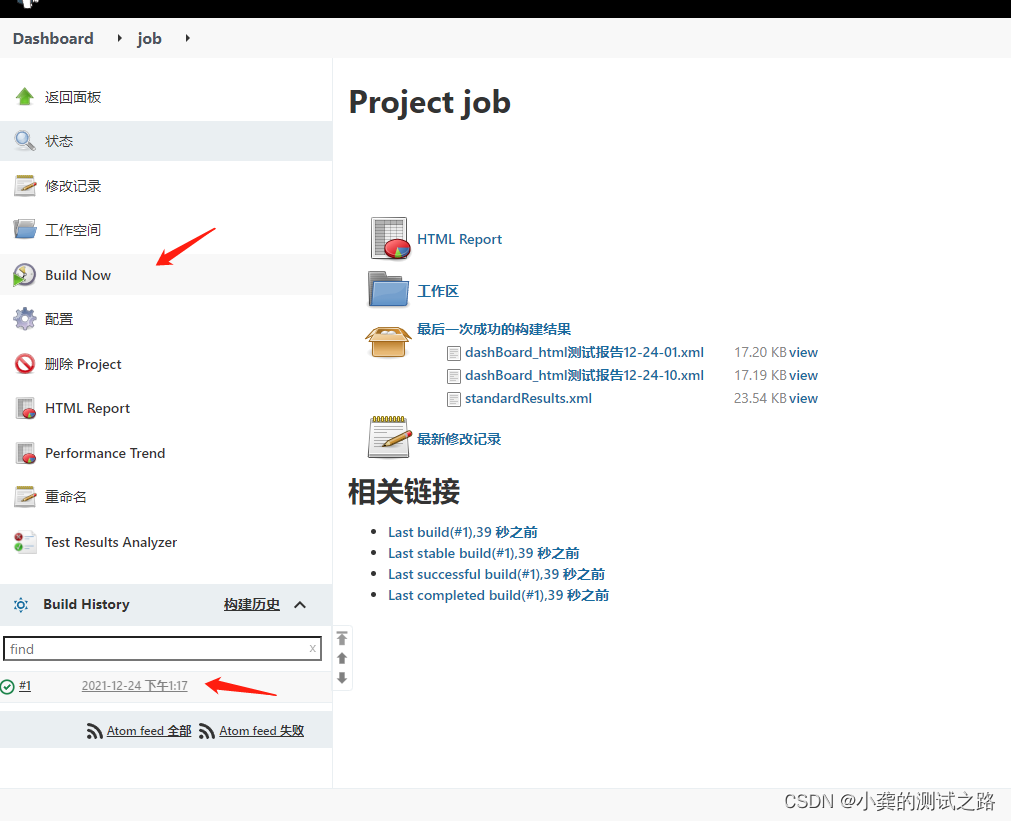
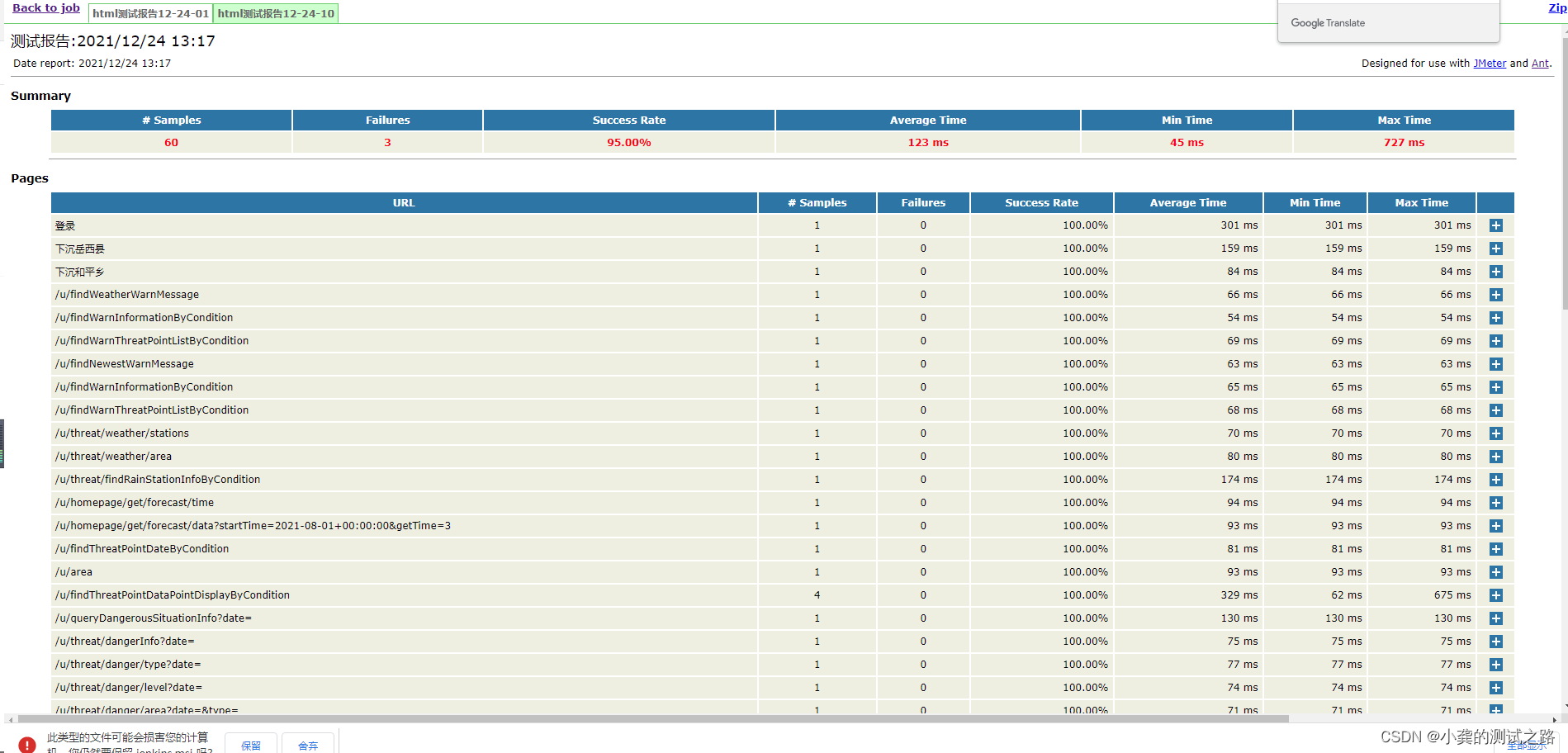
大功告成!!!
此时,我们就缺一个邮件的发送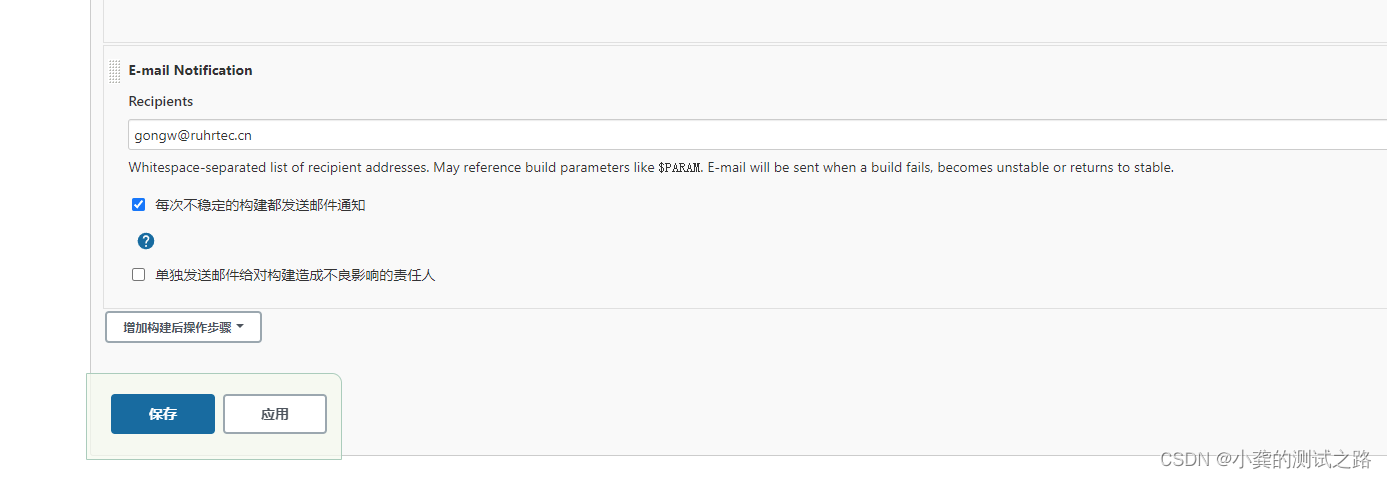
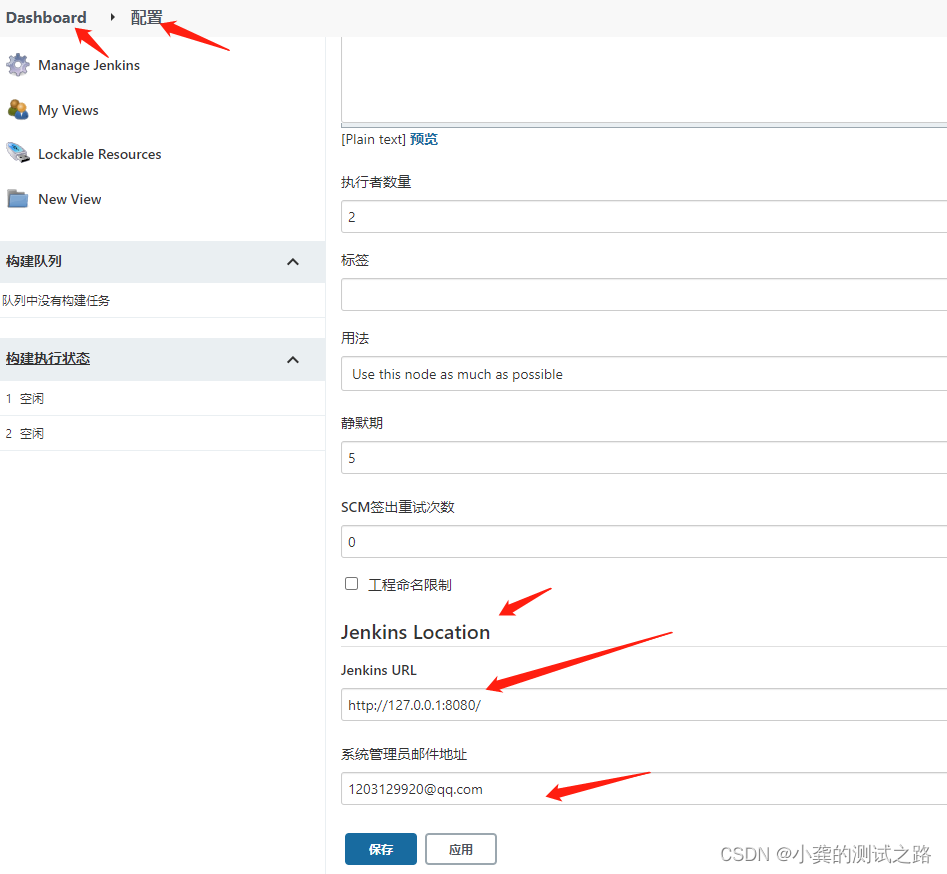
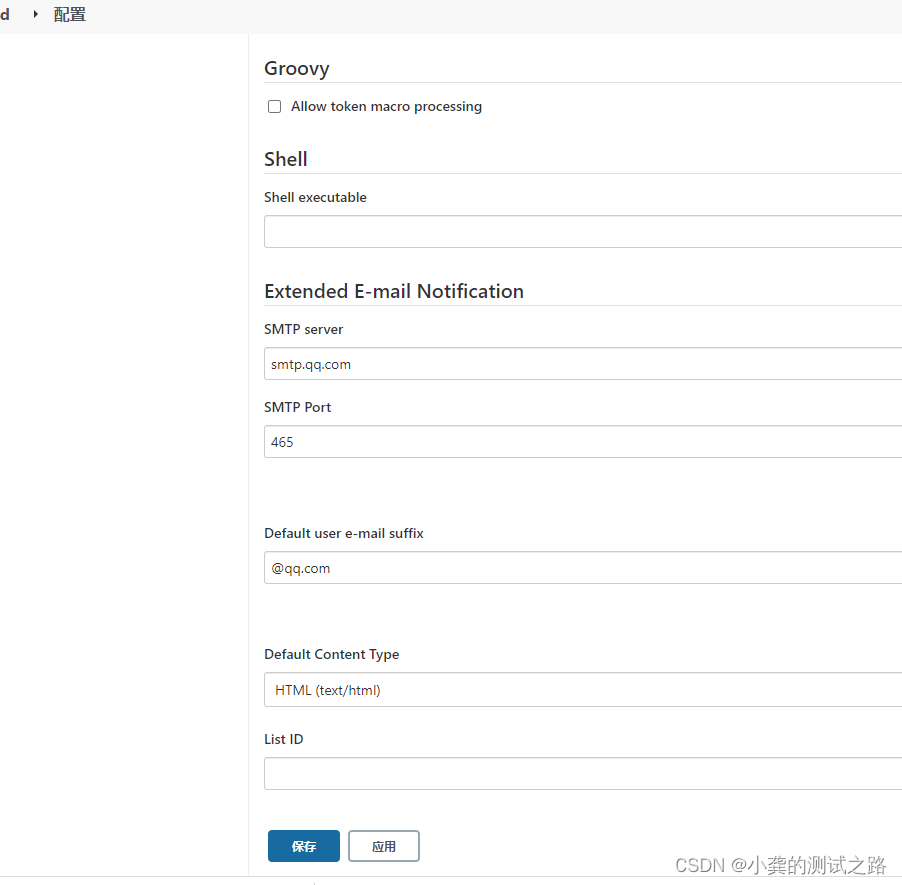
登陆对应邮箱网站,授权开启smtp权限。ps:我用的是qq邮箱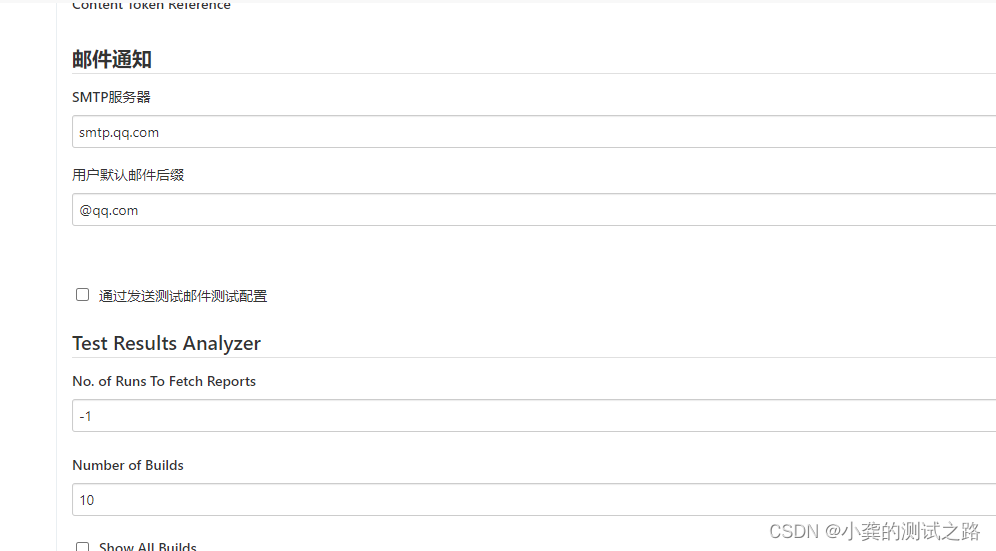
再回到项目设置里面,点击构建后操作,选择Editable Email Notification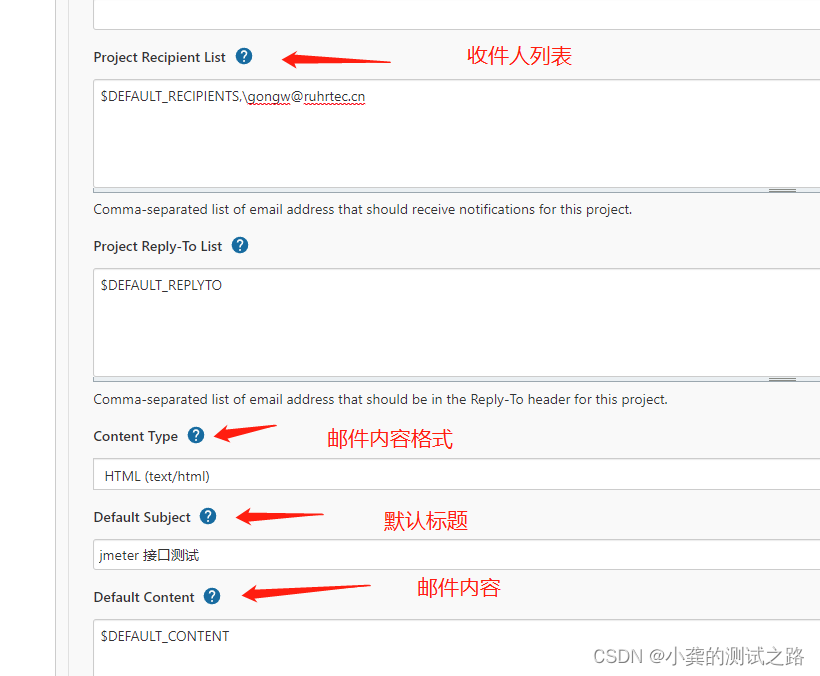
点击右下角add teiggers -下拉选择Always
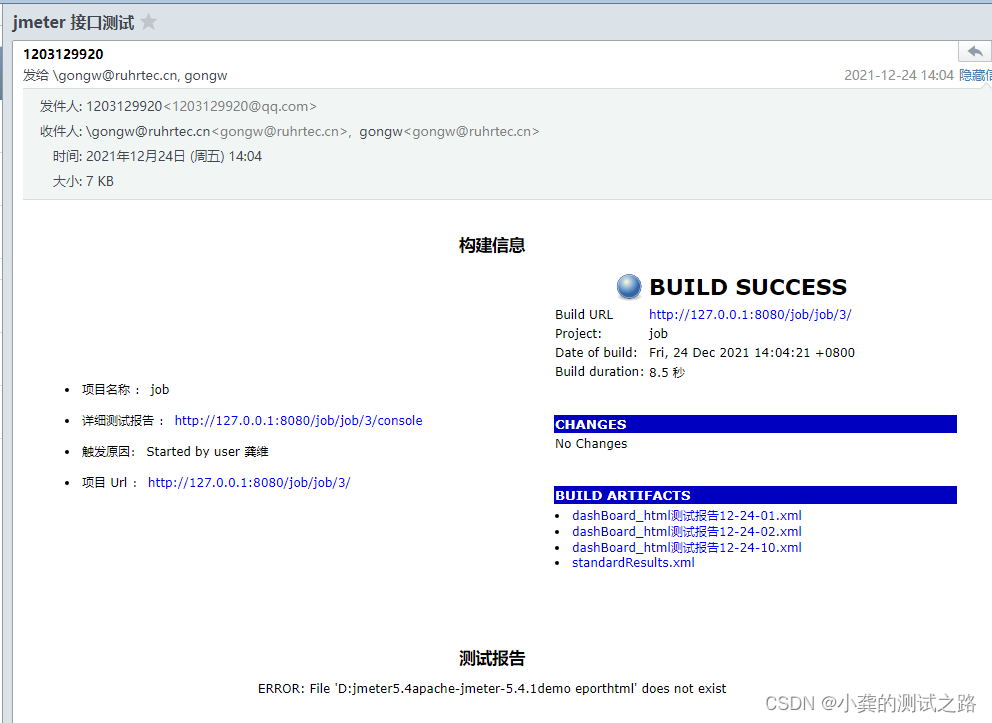
完结!!!
忘记Jenkins账号密码的做法:
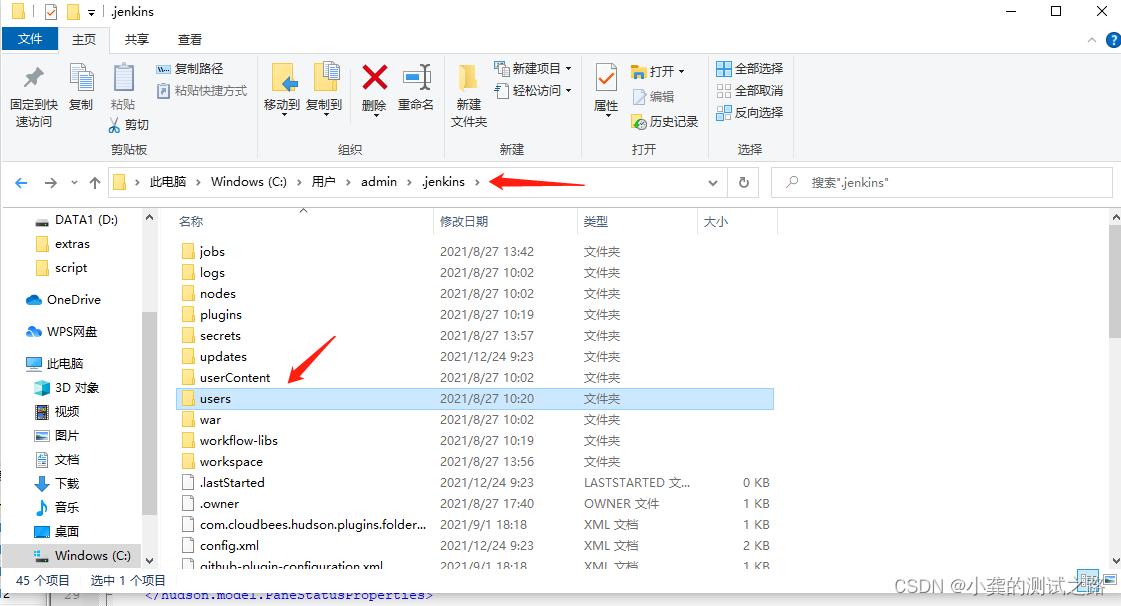
C:\Users\admin.jenkins\users 进入user.xml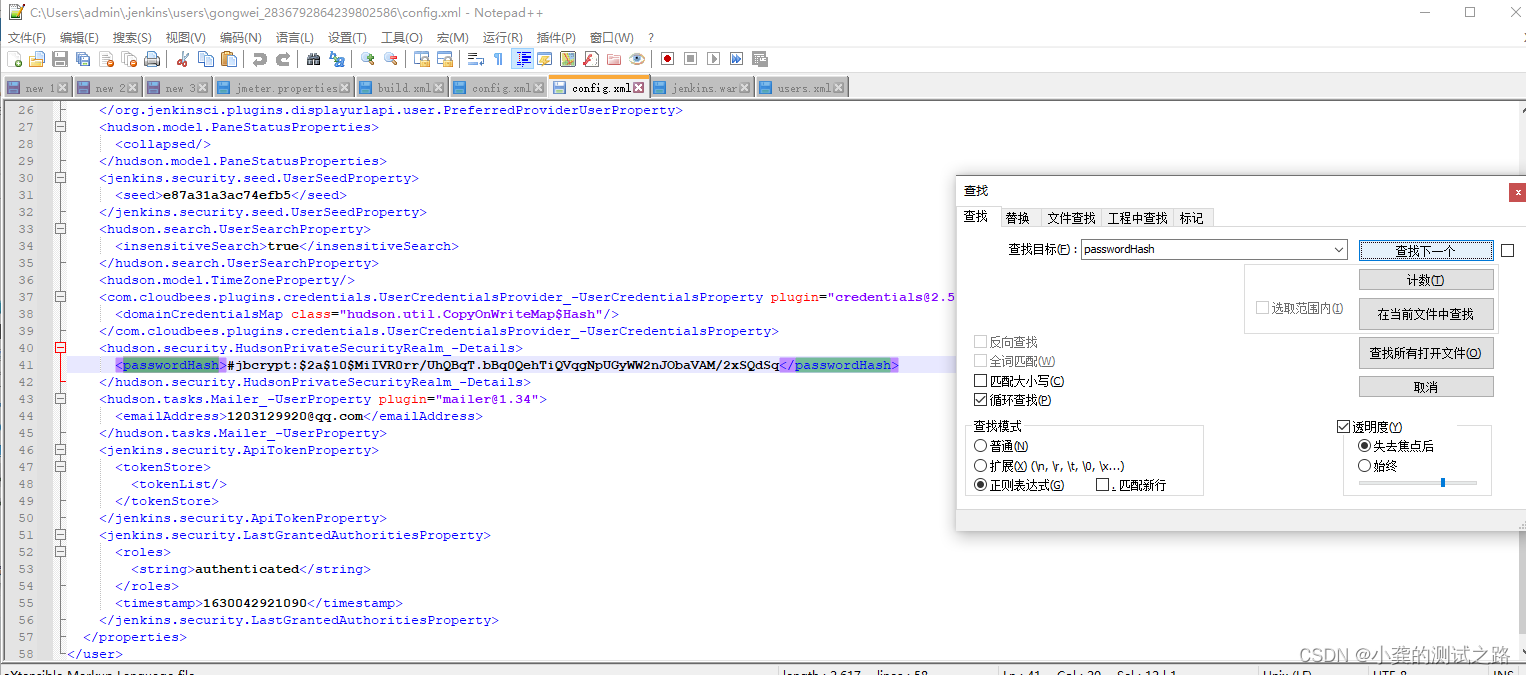
<passwordHash>#jbcrypt:$2a$10$MiIVR0rr/UhQBqT.bBq0QehTiQVqgNpUGyWW2nJObaVAM/2xSQdSq</passwordHash>
直接复制修改成这一段即可,123456
保存关闭,重启Jenkins,然后登录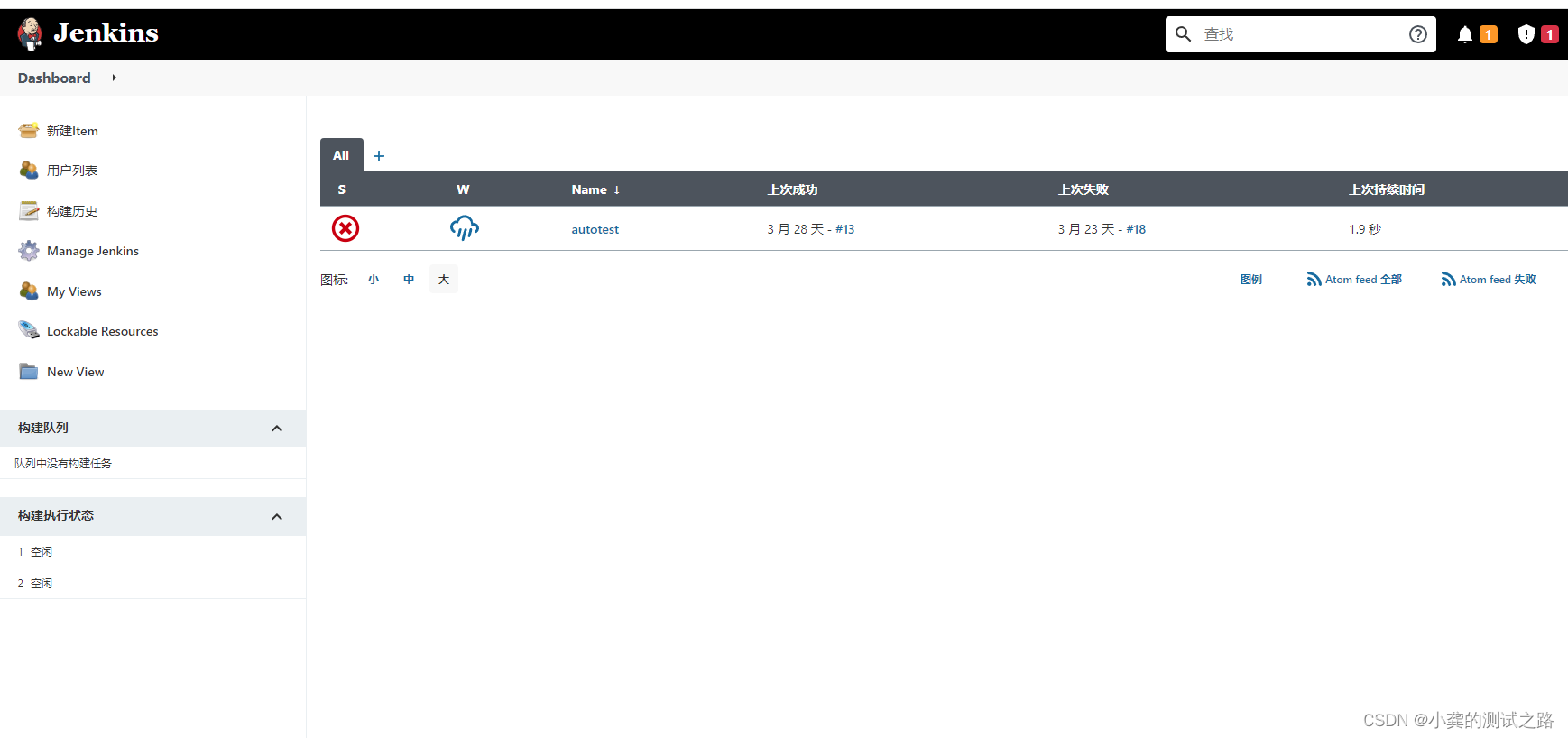
OK!!!
更多推荐
 已为社区贡献2条内容
已为社区贡献2条内容

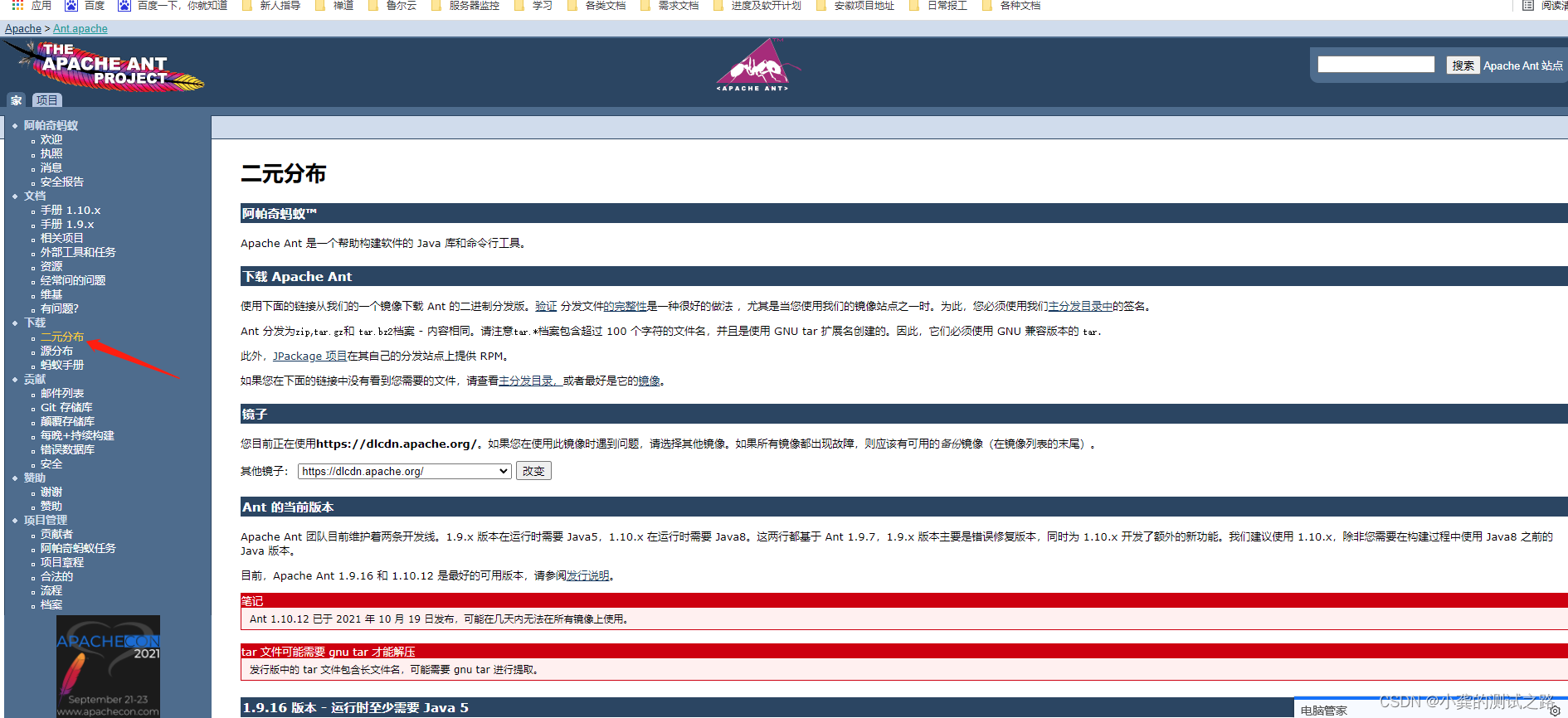
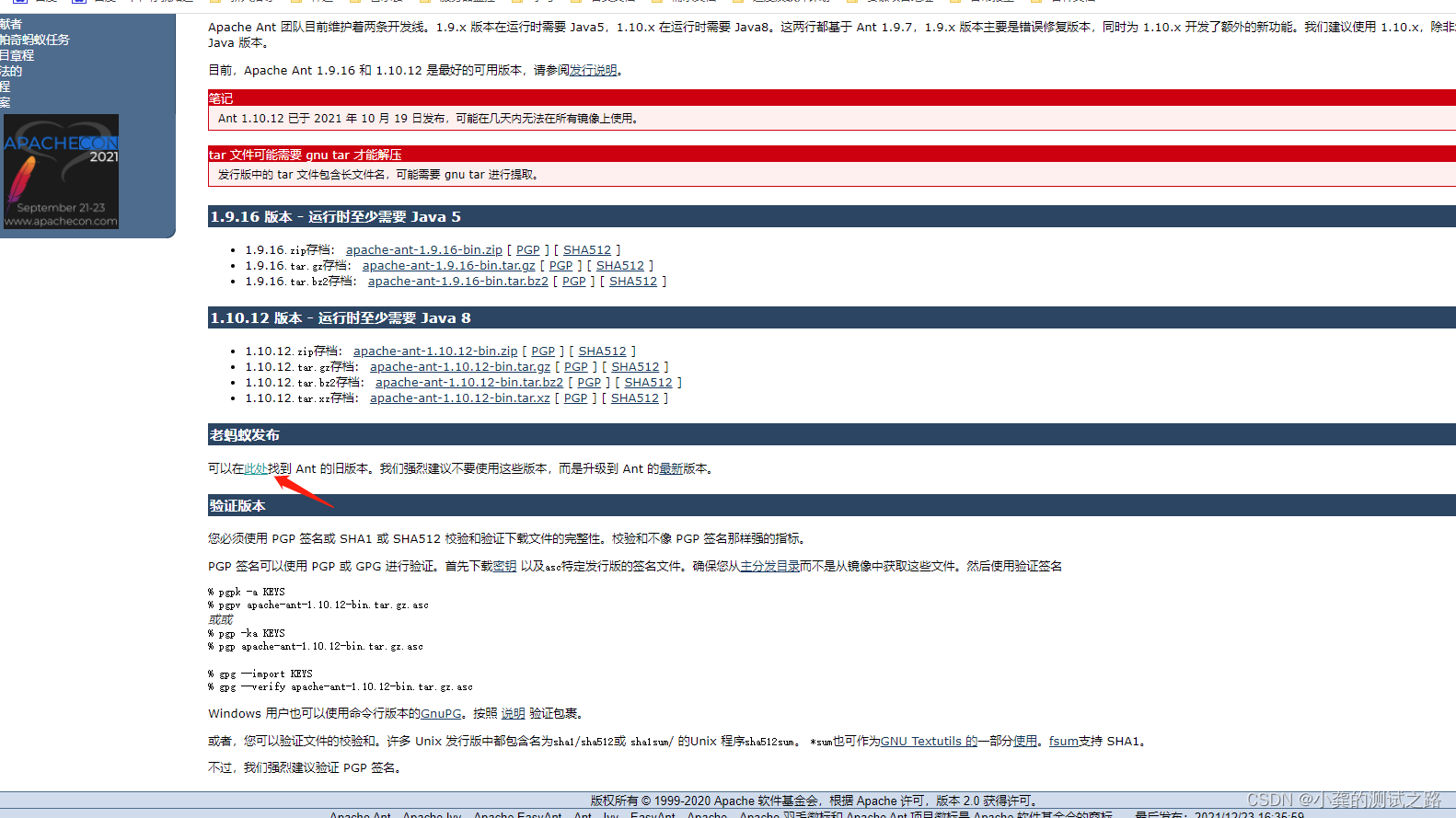







所有评论(0)